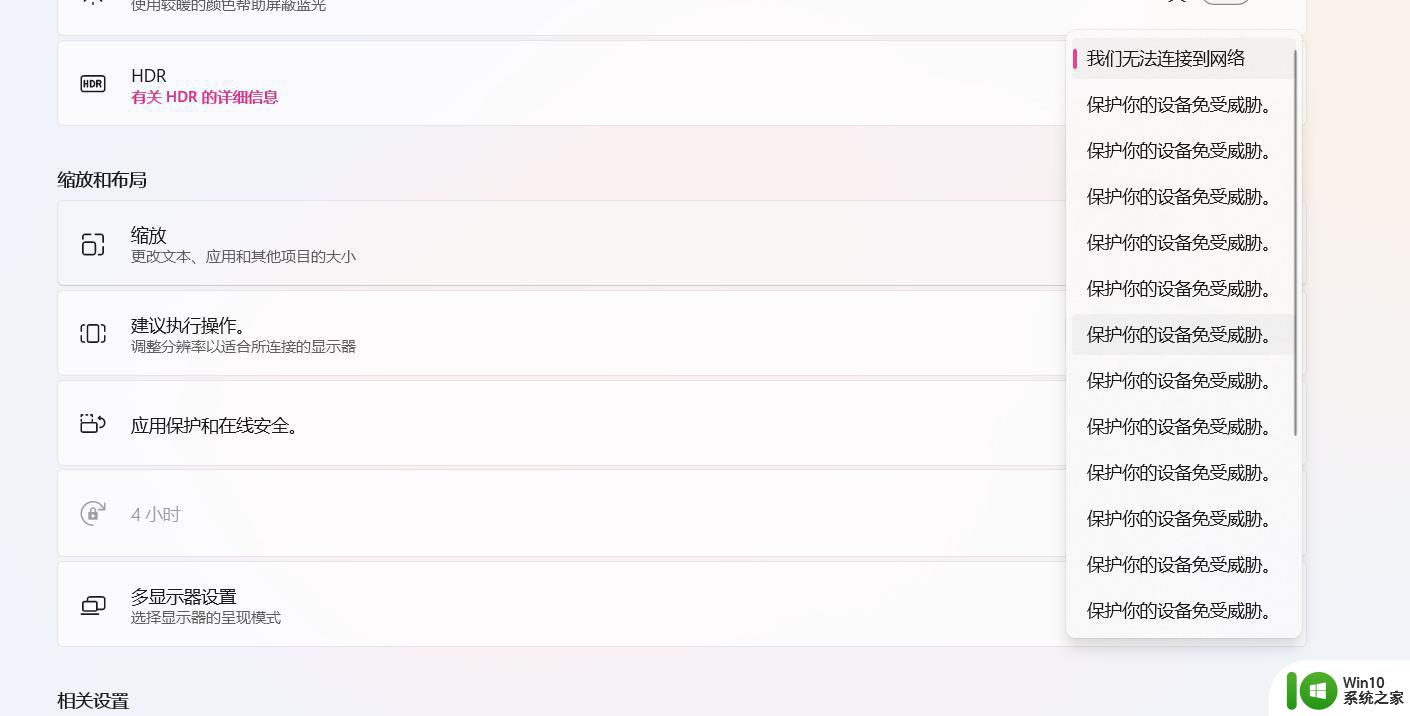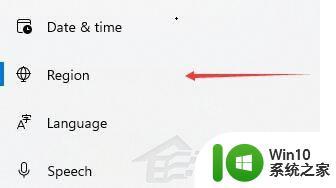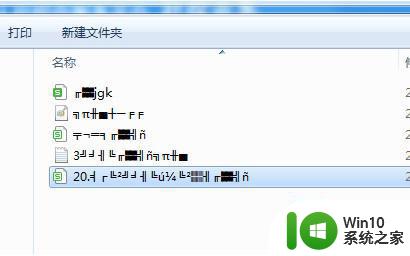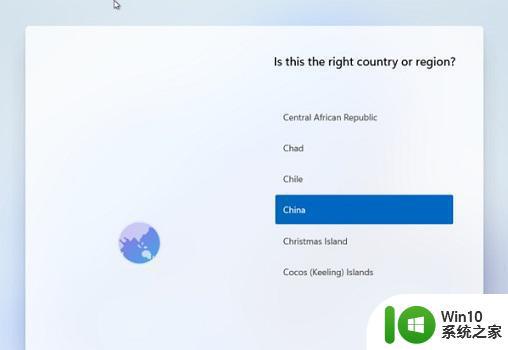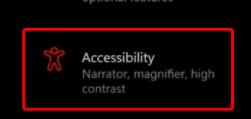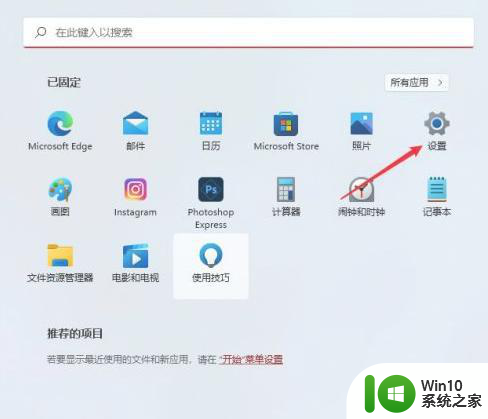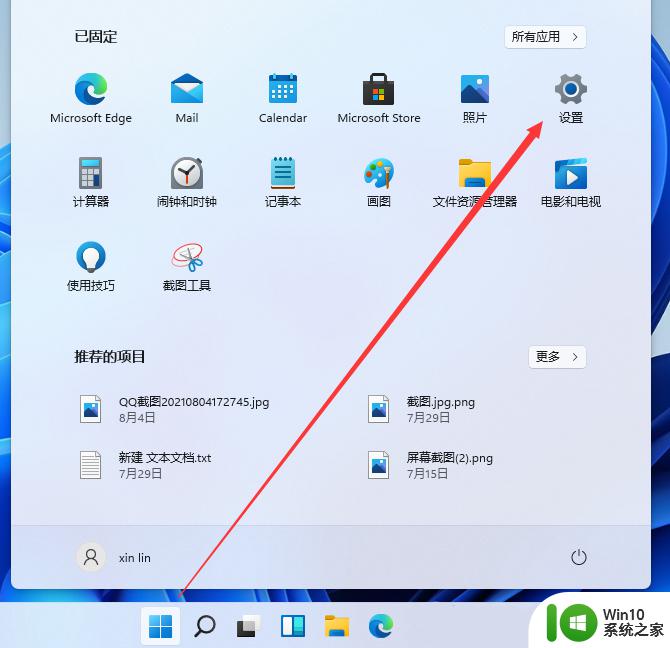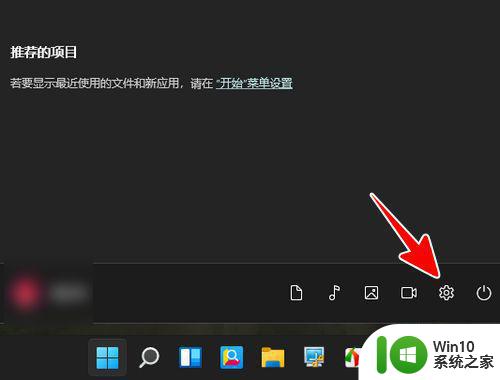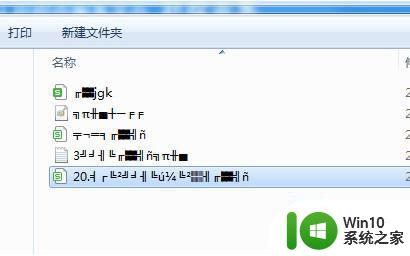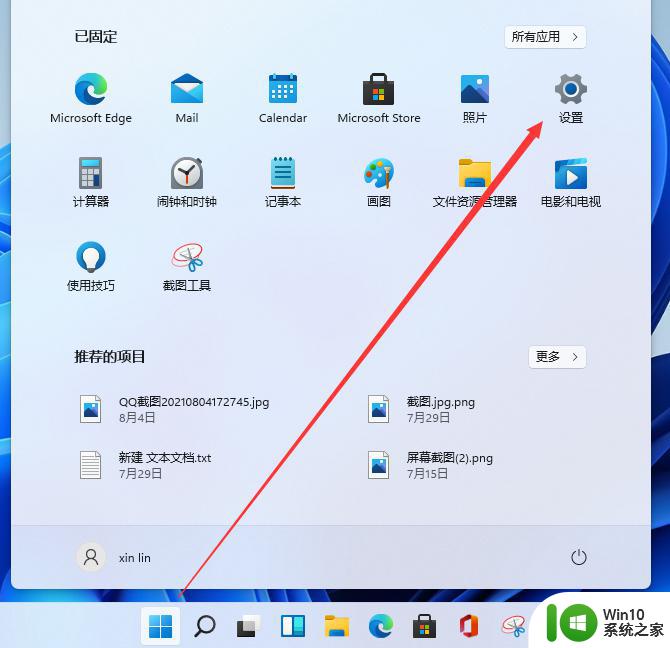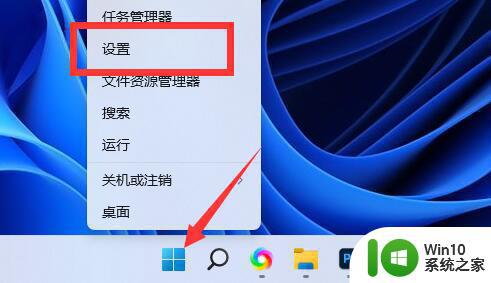win11系统字体出现乱码的解决教程 win11系统字体乱码怎么办
更新时间:2023-08-18 17:33:00作者:xiaoliu
win11系统字体出现乱码的解决教程,win11系统是微软公司推出的最新操作系统,受到了广大用户的热烈欢迎,有些用户在使用win11系统时却遭遇到了字体乱码的问题,让他们感到困扰。字体乱码不仅影响了系统的美观度,还可能导致文字无法正常显示,给用户带来不便。为了帮助这些用户解决问题,本文将介绍win11系统字体乱码的解决教程,希望能给大家提供一些参考和帮助。
具体方法如下:
1、点击打开开始菜单中的设置窗口。
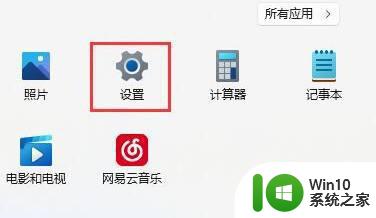
2、找到时间和语言选项。
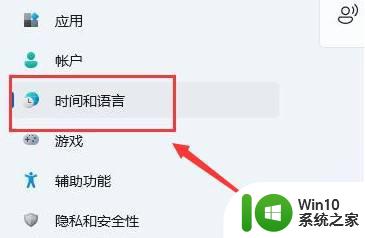
3、鼠标点击语言区域按钮。
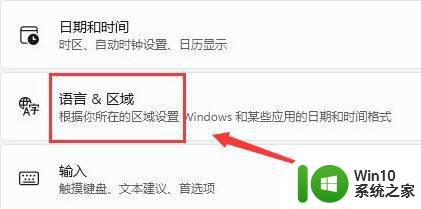
4、依次将国家地区以及区域格式修改为中国和中文并重启电脑即可。
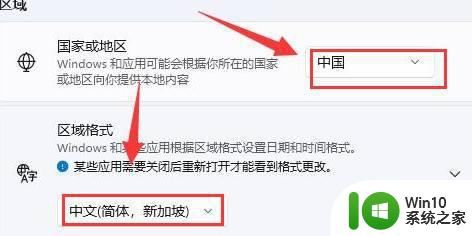
以上是关于win11系统字体出现乱码的解决教程的全部内容,如果您也遇到了相同的问题,可以按照小编的方法来解决。